Color Enhancer là một tiện ích mở rộng của Chrome dành cho những người mù màu
Một số người bị khiếm thị hoặc khiếm thị và giảm khả năng nhìn màu sắc hoặc sự khác biệt về màu sắc. Khi nói đến máy tính và web, chúng tôi có một giải pháp cho những người mù màu. Trong bài đăng này, chúng ta sẽ nói về Color Enhancer , một tiện ích mở rộng của Chrome dành cho người mù màu(Chrome extension for Color-blind) . Nó giúp người dùng xác định màu sắc chính xác hơn.
Color Enhancer cho trình duyệt Chrome
Đây là thông tin cơ bản về cách hoạt động của bất kỳ phần mềm tăng cường màu sắc hoặc phần mềm tương tự nào. Chúng điều chỉnh (tăng hoặc giảm) các thuộc tính của màu sắc như độ bão hòa, độ phơi sáng và hơn thế nữa. Nó tương tự như các bộ lọc mà bạn phải sử dụng trong máy ảnh di động của mình. Mặc dù đối với mắt bình thường, nó sẽ nhìn không chính xác, nhưng đối với những người mù màu hoặc mù một phần màu, nó giúp họ khớp và nhận dạng với mắt bình thường.
Nếu Chrome là trình duyệt chính của bạn và bạn không muốn thay đổi bất kỳ thứ gì trên máy tính của mình, thì tiện ích mở rộng Color Enhancer là giải pháp tốt nhất. Phần mở rộng này áp dụng để cải thiện khả năng nhận biết màu sắc, mang nó ngang bằng.
Tiện ích mở rộng của Chrome dành cho mù màu
Sau khi bạn cài đặt tiện ích này(install this extension) , hãy nhấp vào biểu tượng vòng tròn ba màu ở trên cùng bên trái hoặc trình duyệt. Điều này sẽ hiển thị các tùy chọn cho chất tăng cường. Tiện ích mở rộng sau khi được cài đặt sẽ lặng lẽ chạy ở chế độ nền và đưa bộ lọc SVG feColorMatrix vào các trang đang được duyệt.
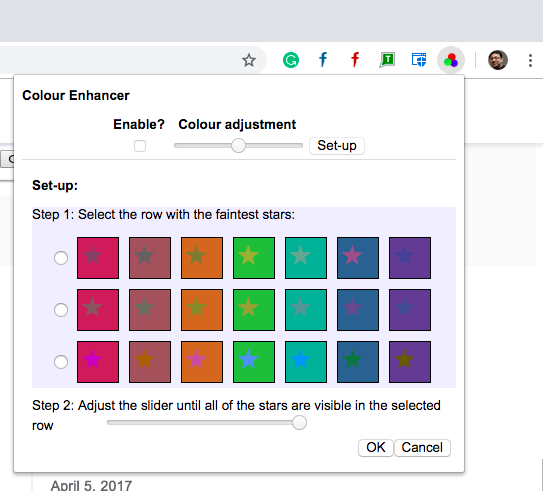
Tiếp theo nhấp vào chế độ Cài đặt:
- Nó sẽ cung cấp cho bạn một tập hợp các ngôi sao và bạn cần chọn một tập hợp các ngôi sao mờ nhạt nhất.
- Sau đó, bạn cần sử dụng thanh trượt thứ hai để điều chỉnh sao cho bạn không nhìn thấy tất cả các ngôi sao.
- Đăng bài này, tải lại các trang web và bạn sẽ thấy những thay đổi.
- Để tắt, chỉ cần bỏ chọn tùy chọn có nội dung “ Bật(Enable) ?”.

Mặc dù thiết lập đủ để bạn có được màu sắc chính xác, bạn cũng có thể xác minh cài đặt với ai đó. Điều này sẽ đảm bảo rằng điều chỉnh mà người đó đã chọn là đúng. Bất kỳ người thường xuyên sẽ thực sự hiểu điều này sẽ giúp ích nhiều như thế nào. Ví dụ: khi tôi thấy các sắc thái xanh dương trông khác với tiện ích mở rộng, tôi thấy rõ ràng người ta có thể gặp rắc rối như thế nào trong cuộc sống thực.
Các trang web trông như thế nào sau khi bật tiện ích mở rộng này
Đây là ảnh chụp màn hình của TheWindowsClub không có phần mở rộng:
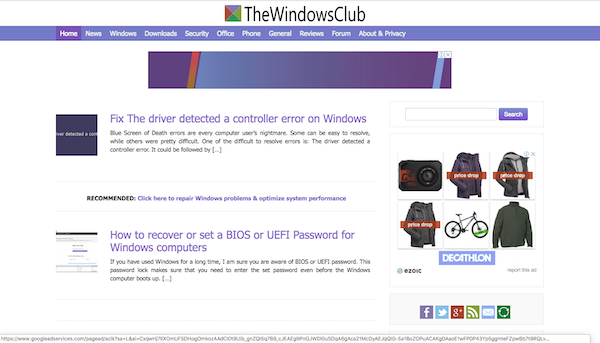
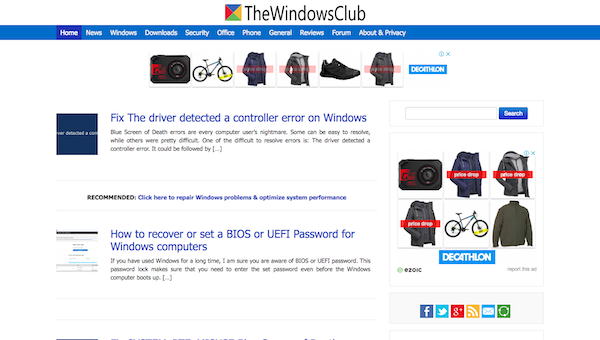
Bây giờ bạn có thể hiểu rõ ràng rằng những phần mở rộng như thế này có thể tạo ra sự khác biệt như thế nào trong cuộc sống của bất kỳ ai!
Vì vậy, nếu bạn có một người bạn có thể sử dụng nó, hãy đảm bảo rằng bạn chia sẻ bài đăng này với họ.
Related posts
Làm thế nào để sao chép URLs của tất cả Tabs mở trong Chrome and Firefox browser
Google Password Checkup Chrome extension giúp tài khoản an toàn
Hữu ích Link Checkers & URL Scanners cho Chrome or Edge Browser
Tab Manager phần mở rộng để tăng năng suất trong Google Chrome
Kích hoạt Dark Mode trên bất kỳ trang web nào bằng Dark Reader cho Chrome, Firefox
Shutdown computer Sau khi tải xuống hoàn tất bằng Chrome, Edge, Firefox
Các tiện ích bổ sung PDF converter miễn phí cho Chrome, Edge, Firefox để chuyển đổi PDF
Convert Text để Speech Offline với TTFox Firefox browser mở rộng
Video Speed Controller cho Mozilla Firefox and Google Chrome
Các phần mở rộng Google Chrome không hoạt động trên Windows 10
Best Chrome phần mở rộng cho năng suất cao hơn trên Windows PC
10 phần mở rộng Opera tốt nhất, plugin & add-ons
Phần mở rộng âm thanh tốt nhất Equalizer browser cho Chrome and Firefox
Cách tùy chỉnh và thay đổi Chrome Color and Theme
Làm thế nào để cài đặt và sử dụng Sortd Gmail add-on trên Chrome
Share Button Plugins cho Chrome, Firefox and Edge browsers
Dấu vết Mời Tracking protection tuyệt vời cho Chrome and Firefox
phần mở rộng Facebook tốt nhất cho Chrome and Firefox
Boomerang cho Gmail cho phép bạn lên lịch Email Sending and Receiving
Bảo mật, Privacy, Cleaning Công cụ cho Edge, Firefox, Chrome, Opera
